在 dreamweaver 中加入超链接的步骤:选中要创建超链接的文本或对象。打开“插入”菜单并选择“超链接”。在弹出的对话框中输入链接目标。设置链接类型(网址、文件、锚、电子邮件)。(可选)设置其他选项(目标窗口、名称)。单击“确定”添加超链接。
Dreamweaver 中如何加入超链接
Dreamweaver 是一款流行的 HTML 编辑器,它提供了多种功能,包括在网页中添加超链接。下面将介绍在 Dreamweaver 中加入超链接的步骤:
1. 选中要创建超链接的文本或对象
定位到网页中要添加超链接的文本或对象。 使用鼠标将文本或对象选中。2. 打开“插入”菜单并选择“超链接”
在搭建商城点我wcqh.cn Dreamweaver 主菜单中,单击“插入”选项卡。 从下拉菜单中选择“超链接”。3. 输入链接目标
在弹出的“超链接”对话框中,在“链接到”字段中输入要链接到的 URL。 URL 可以是绝对路径(例如:https://www.example.com/)或相对路径(例如:page1.html)。4. 设置链接类型
在“超链接类型”下拉菜单中,选择所需的链接类型:
网址:链接到外部网站或文件。 文件:链接到同一网站上的另一个页面或文件。 锚:链接到同一页面上的特定位置。 电子邮件:链接到电子邮件地址。5. (可选)设置搭建商城点我wcqh.cn其他选项
在“目标”下拉菜单中,选择链接在哪个窗口中打开:
当前窗口 新窗口 父窗口 在“名称”字段中,输入超链接的名称。这有助于在创建锚链接时使用。6. 单击“确定”
输入所有必要信息后,单击“确定”按钮。 超链接将被添加到选定的文本或对象中。通过遵循这些步骤,您可以在 Dreamweaver 中轻松地加入超链接,为您的网页提供导航和连接外部资源的功能。
以上就是dreamweaver如何加入超链接的详细内容,更多请关注青狐资源网其它相关文章!
© 版权声明
1.如需技术支持联系QQ:1339833655
2. 本站所有资源来源于用户上传和网络,如有侵权请邮件联系站长!
3. 分享目的仅供大家学习和交流,您必须在下载后24小时内删除!
4. 不得使用于非法商业用途,不得违反国家法律。否则后果自负!
5. 本站提供的源码、模板、插件等等其他资源,都不包含技术服务请大家谅解!
6. 如有链接无法下载、失效或广告,请联系管理员处理!
7. 本站资源售价只是摆设,本站源码仅提供给会员学习使用!
8. 如遇到加密压缩包,请使用360解压,如遇到无法解压的请联系管理员!
THE END






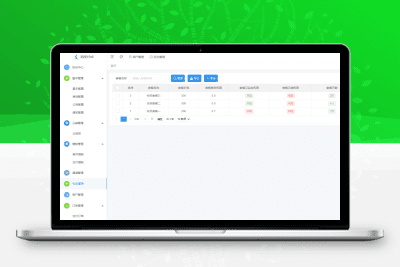







暂无评论内容